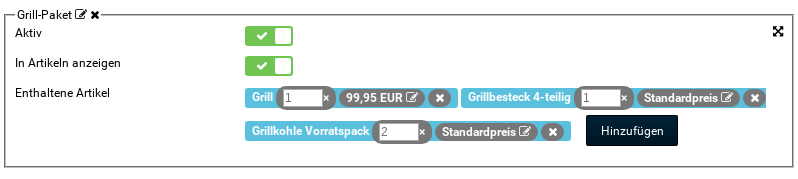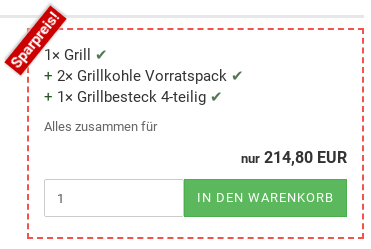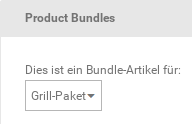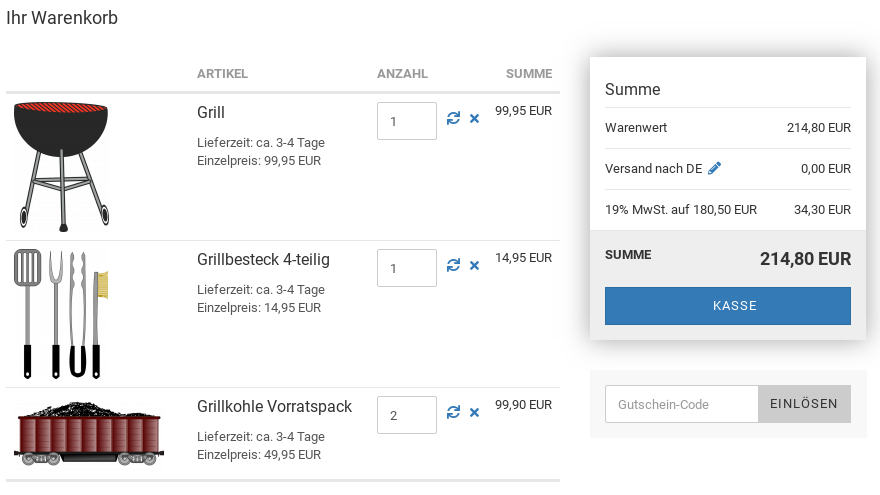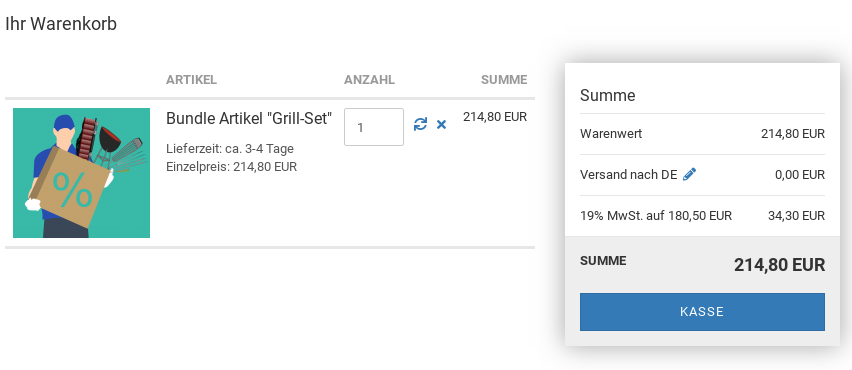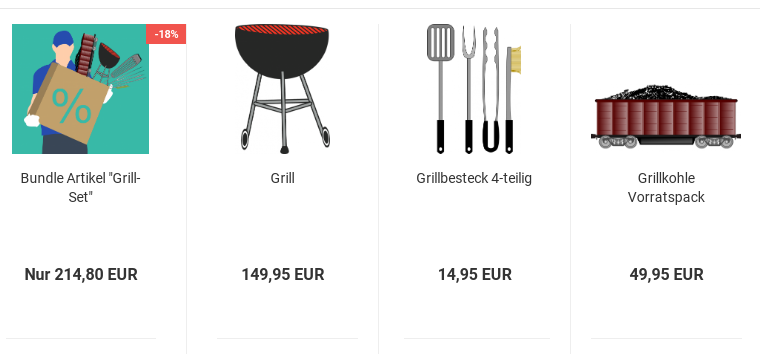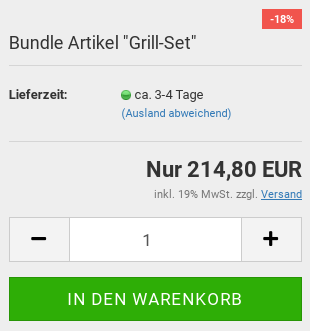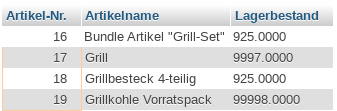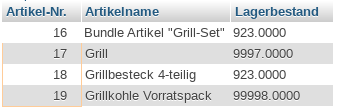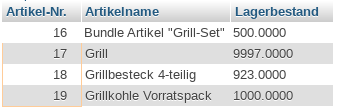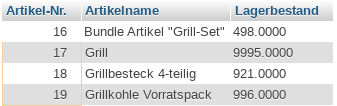Inhaltsverzeichnis
Bundle-Artikel: Verkaufen Sie in Ihrem Gambio-Shop (3.14 – 4.9) Artikelsets bestehend aus mehreren Einzelartikeln mit optionalem Rabatt und automatischem Bestandsabgleich. Mit wenigen Klicks optimieren Sie das Shopping-Erlebnis und sorgen für höhere Bestellsummen.

Bundle-Artikel in Gambio anlegen
Artikelset zusammenstellen
Voraussetzung ist natürlich, dass es in Ihrem Gambio GX3/GX4 Onlineshop schon mindestens 2 Artikel gibt, die sie zu einem Set zusammenfassen möchten. Dann ist der nächste Schritt, ein Product Bundle im Gambio-Admin zu erstellen. Zur Veranschaulichung erstellen wir ein solches Artikelset bestehend aus 3 Artikeln:
- 1x Grill.
Der Grill kostet im Set nur 99,95 € statt 149,95 €. - 1x Grillbesteck 4-teilig
Das Grillbesteck ist ebenfalls 1x im Set enthalten. Ungeachtet des Sets kostet es den Normalpreis von 14,95 €. - 2x Grillkohle Vorratspack
Es sind 2 Exemplare des Grillkohle Vorratspacks zu 49,95 € im Artikelset enthalten.
Das Set kostet also 99,95 € + 14,95 € + 2x 49,95 € =214,80 €. Wenn Sie die Option In Artikeln anzeigen aktiviert haben, können Kunden bereits alle 3 bzw. 4 Artikel zusammen in den Warenkorb legen und profitieren vom 50-Euro-Rabatt auf den Grill. Als eigener Bundle-Artikel ist das Set damit aber noch nicht erhältlich.
Artikel anlegen & mit Bundle verknüpfen
Damit das Bundle als eigener Artikel verfügbar ist, legen Sie zunächst wie gewohnt einen neuen Artikel im Gambio-Admin an. Zum Bundle-Artikel wird dieser durch die Zuweisung eines zuvor angelegten Pakets in der Menübox Product Bundles. Hierfür wählen Sie einfach den Namen des gewünschten Pakets. Unserem Beispiel folgend ist dies das Grill-Paket.
Natürlich hat die Verknüpfung des Artikels mit einem Bundle funktionale Auswirkungen. Ansonsten bräuchten Sie noch kein Modul dafür. Zu den Besonderheiten von Bundle-Artikeln gehören die automatische Preisberechnung und der automatische Bestandsabgleich.
Darstellung im Warenkorb
Zur Steuerung der Darstellung im Warenkorb und dem weiteren Verlauf des Bestellvorgangs stehen 4 Optionen zur Auswahl. Eine ausführlichere Anleitung finden Sie unter Optionen zu Gambio Bundle-Artikeln in Warenkorb & Bestellung.
Mit Hilfe der Option Enthaltene Artikel statt Bundle-Artikel in den Warenkorb legen steuern Sie die Darstellung des Bundle-Artikels im Warenkorb. Der Preis für den Kunden ist derselbe. Auch für die Synchronisierung des Artikelbestands ist die Option ohne Konsequenzen. Der Screenshot rechts zeigt die Darstellung des Warenkorbs mit aktivierter Option, nachdem ein Kunde den Bundle-Artikel in den Warenkorb gelegt hat. Er findet nicht den Bundle-Artikel, sondern die einzelnen Produkte darin wieder. Er sieht also im Detail, was er im Begriff ist, zu bestellen.
Je nach konkretem Anwendungsfall kann diese automatische „Atomisierung“ irritierend wirken. Wenn Sie es für sinnvoller erachten, dass im Warenkorb der Bundle-Artikel als solcher erscheint, deaktivieren Sie die Option ganz einfach.
Preis für Bundle-Artikel
Automatische Preisberechnung
Wenn Sie bei einem Bundle-Artikel keinen Preis angeben (also 0), ergibt sich dieser automatisch anhand der enthaltenen Artikel, deren Anzahl sowie der optional anzugebenden Paketpreise für die Artikel. Bei unserem Grill-Paket ergab sich ein Preis von 214,80 €. Dadurch, dass der Grill im Paket 50,- € günstiger ist als einzeln, verwendet das Modul Gambios Sonderpreis-Ribbons zur optischen Darstellung der Ersparnis für den Kunden.
Bezogen auf den Preis käme es also auf das gleiche heraus, als würden Sie einen Bundle-Artikel zum Normalpreis für 264,80 € und zum Sonderpreis von 214,80 € anbieten. Allerdings sparen Sie sich sämtliche Kalkulationen und Preisanpassungen von Bundle-Artikeln, wenn ein darin enthaltener Artikel teurer oder günstiger wird.

Preisberechnung bei Bundle-Artikeln mit Normalpreis & automatisch generierten Sonderangebot anhand der Paketpreise.
Manuelle Preisangabe
Vorgenannte automatische Berechnung deaktivieren Sie ganz einfach, indem Sie auf der Artikel-bearbeiten-Seite des Bundle-Artikels einen Preis angeben. Ist das Paket günstiger als der Erwerb aller in ihm enthaltenen Einzelartikel, können Sie wie gewohnt die Gambio-Bordmittel Preis und Sonderangebot nutzen, um Ihren Kunden die Kostenersparnis optisch darzustellen.
Automatischer Bestandsabgleich
Während die Preisanpassung mit erheblichem Mehraufwand noch händisch zu erledigen wäre, ist dies beim Bestandsabgleich in Gambio praktisch unmöglich. Wenn ein Artikel ausverkauft ist, ist er sofort ausverkauft und nicht erst nach manueller Korrektur des Lagerbestands einige Stunden später. Sie können es sich deshalb sparen, bei Artikelanzahl den aktuellen Lagerbestand für den Bundle-Artikel einzugeben. Denn dieser ergibt sich anhand des Bestands der im Bundle enthaltenen Artikel unter Berücksichtigung der Anzahl Exemplare im Set. Ein Beispiel wäre wohl hilfreich.
Gehen wir für unser Grill-Set von einem anfänglichen Lagerbestand aus, wie auf dem Screenshot zu sehen. Das Grillbesteck ist nur 925 mal vorrätig. Von diesem bezieht unser Bundle-Artikel seinen anfänglichen Lagerbestand. Auch von ihm sind somit 925 Exemplare auf Lager.
Um den Zusammenhang zu verdeutlichen, reduzieren wir die Anzahl verfügbarer Grillbestecke um 2. Damit sind automatisch auch nur noch 923 Grill-Sets (der Name unseres Bundle-Artikels) verfügbar.
Nun erinnern wir uns, dass 2 Exemplare des Grillkohle Vorratspacks im Set enthalten sind. Natürlich berücksichtigt der automatische Bestandsabgleich diese Korrelation. Wenn also nur noch 1.000 Vorratspacks auf Lager sind, sinkt der Bestand unseres Bundle-Artikels folgerichtig auf 500.
Kommen wir zur spannenderen Frage und betrachten den umgekehrten Fall. Jemand kauft 2 Exemplare des Bundle-Artikels. Dafür, dass sich dessen Anzahl um 2 auf nunmehr 498 reduziert bedarf es noch keines Moduls. Dafür, dass der Lagerbestand für die im Set enthaltenen Artikel automatisch synchronisiert wird, benötigt man aber durchaus eine Lösung wie unsere Product Bundles für Gambio GX3 & GX4.